
Conţinut
- Tonuri de apel în telefoane mobile
- Tonuri de apel Android
- Pași simpli pentru a atribui un nou ton de apel pe Galaxy Note 20
- Aveți probleme la schimbarea tonului de apel?
- Tutoriale video
Această postare vă va ajuta să accesați și să vă personalizați setările pentru tonul de apel Galaxy Note 20. Citiți mai departe pentru a vizualiza un pas cu pas.
Tonuri de apel în telefoane mobile
Fiecare telefon mobil are un ton de apel desemnat pentru apelurile și mesajele primite. Aceste tonuri de apel pot fi personalizate în așa fel încât să se potrivească preferințelor personale ale proprietarului. Disponibilitatea în continuă creștere a telefoanelor mobile are ca rezultat o varietate largă de tonuri de apel. Acestea cuprind monofonice tonuri (simple) și polifonice tonuri (complexe). Ultimele tonuri de apel sunt cele care sunt acceptate pe dispozitivele mai noi.
Tonuri de apel Android
În timp ce mulți oameni sunt atenuați cu tonurile de apel implicite de pe smartphone-urile lor respective, altele nu sunt atât de umflate. Astfel, ar lua în considerare tonurile de apel printre alte primele caracteristici de configurat și modificat. Din fericire, producătorii au planificat, de asemenea, fiecare dispozitiv nou lansat pentru a avea setări de tonuri de apel personalizabile.
Procesul de accesare și modificare a tonurilor de apel de pe dispozitivele Android este destul de ușor. Cu toate acestea, ar putea fi o provocare pentru cei care sunt încă noi pe platforma Android. Și acesta este scopul principal al acestui conținut.
Dacă vă întrebați cum să accesați și să gestionați setările pentru tonul de apel pe noul dvs. phablet Note 20, atunci nu ezitați să faceți această demonstrație ca referință personală.
Pași simpli pentru a atribui un nou ton de apel pe Galaxy Note 20
Următorii pași vă vor permite să accesați meniul de setări Galaxy Note 20, unde puteți înlocui tonul de apel implicit cu un alt ton încorporat sau fișier audio dintr-un director muzical.
1. Pentru a începe, deschideți meniul Setări fie prin Panoul de notificări comandă rapidă sau din Vizualizator de aplicații.
Modul mai rapid de a accesa setările principale ale telefonului este prin panoul de notificări.

2. Glisați în jos din secțiunea superioară-mijlocie a ecranului și apoi atingeți pictograma Gear pentru a lansa aplicația Setări.
În ecranul următor, veți vedea o listă cu toate funcțiile de bază și avansate de gestionat și utilizat.
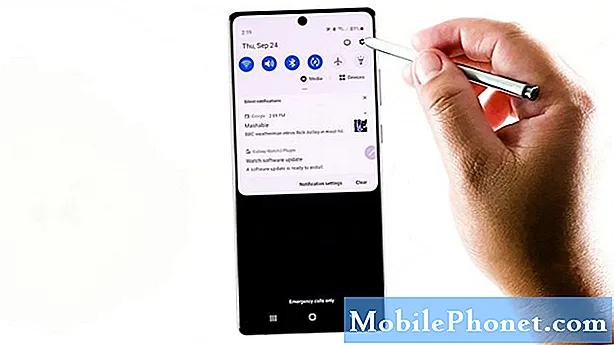
3. Apăsați Sunete și vibrații pentru a continua.
Se deschide un alt meniu cu setări relevante pentru modul de sunet, volum, ton de apel, model de vibrații, sunet de sistem și multe altele.
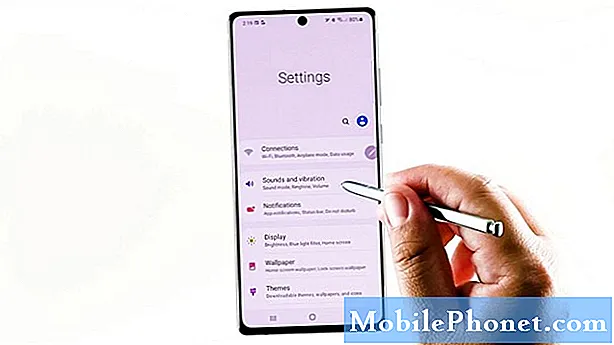
4. Pentru a accesa și gestiona setările pentru tonul de apel al telefonului dvs., atingeți Ton de apel.
În ecranul următor, veți vedea tonul de apel implicit atribuit pentru cartela SIM.
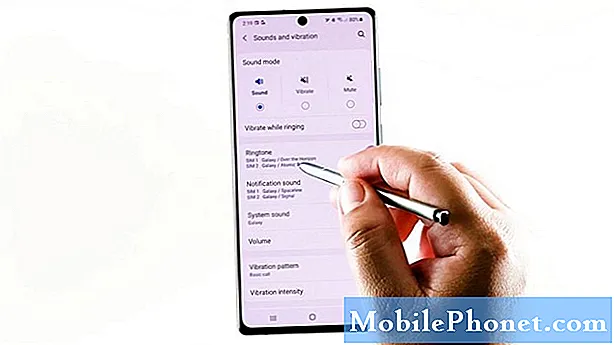
5. Atingeți pentru a selecta cartela SIM pentru care doriți să gestionați sau să personalizați tonul de apel.
Să alegem SIM 1 pentru a continua cu această demonstrație.

O listă de tonuri de apel încorporate va apărea pe următorul ecran cu tonul de apel implicit marcat.
6. Derulați în jos pentru a vizualiza și căuta tonul de apel preferat din listă. Sau atingeți semnul Plus din colțul din dreapta sus.
Se va lansa ecranul de selectare a sunetului. Aici, veți vedea o listă cu alte tonuri pe care le puteți utiliza.
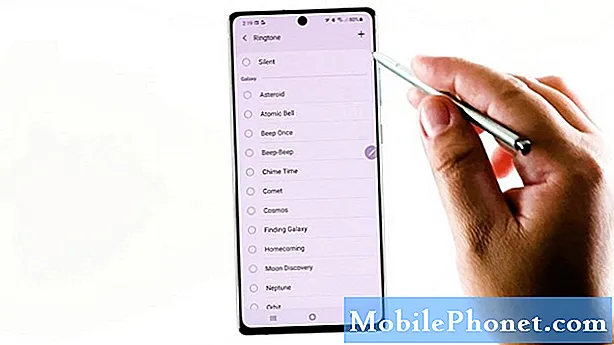
Puteți alege oricare dintre directoarele date, cum ar fi melodii, albume, artiști sau foldere. Pentru a selecta un fișier audio, atingeți doar pentru a marca butonul radio dinaintea acestuia.
7. De asemenea, puteți efectua o căutare rapidă. Doar atingeți Căutare în colțul din dreapta sus al meniului Selector de sunet și apoi tastați numele fișierului audio în câmpul de căutare furnizat.
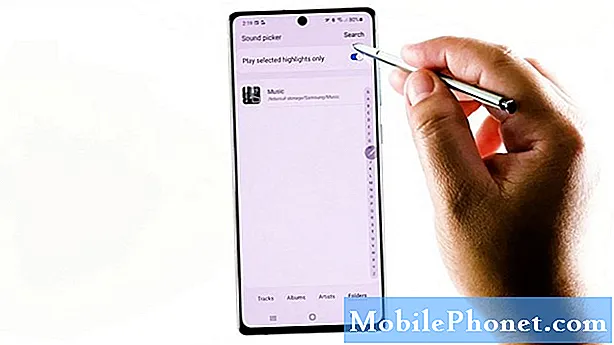
După ce ați terminat de efectuat modificările necesare setărilor pentru tonul de apel, efectuați un apel de testare sau trimiteți un exemplu de text pe telefon. Dacă încă nu vă place noul ton de apel, repetați aceiași pași pentru a reveni la selectorul de sunet și alegeți un alt ton de apel pe care l-ați dori.
Si asta e!
Aveți probleme la schimbarea tonului de apel?
Dacă dintr-un anumit motiv nu puteți schimba tonul de apel implicit cu un ton de apel personalizat ca un MP3 înregistrați, verificați și asigurați-vă că permisiunea pentru aplicație este acordată sau permisă. Resetarea preferințelor aplicației vă poate ajuta, de asemenea.
Tutoriale video
Pentru a vizualiza tutoriale mai cuprinzătoare și videoclipuri de depanare pe diferite telefoane mobile și tablete, nu ezitați să vizitați Canalul Droid Guy pe YouTube oricând.
Ați putea dori, de asemenea, să citiți:
- Cum să setați un ton de apel personal la un contact în Samsung (Android 10)
- Cum să atribuiți un ton de apel unui contact pe Galaxy S20
- Cum să setați orice melodie ca ton de apel pentru Samsung (Android 10)
- Cum se adaugă un nou ton de apel pe Samsung Galaxy Tab S6


